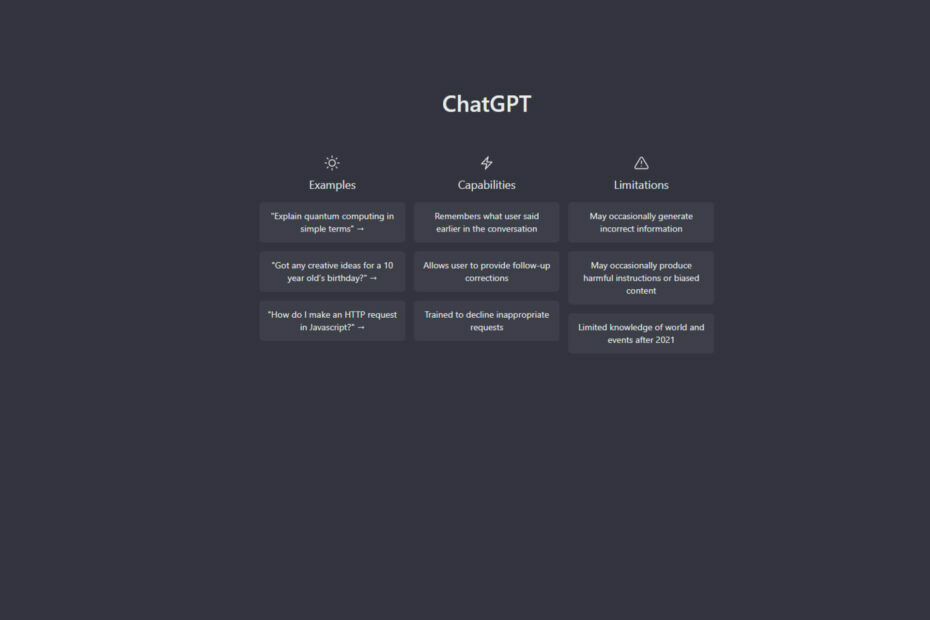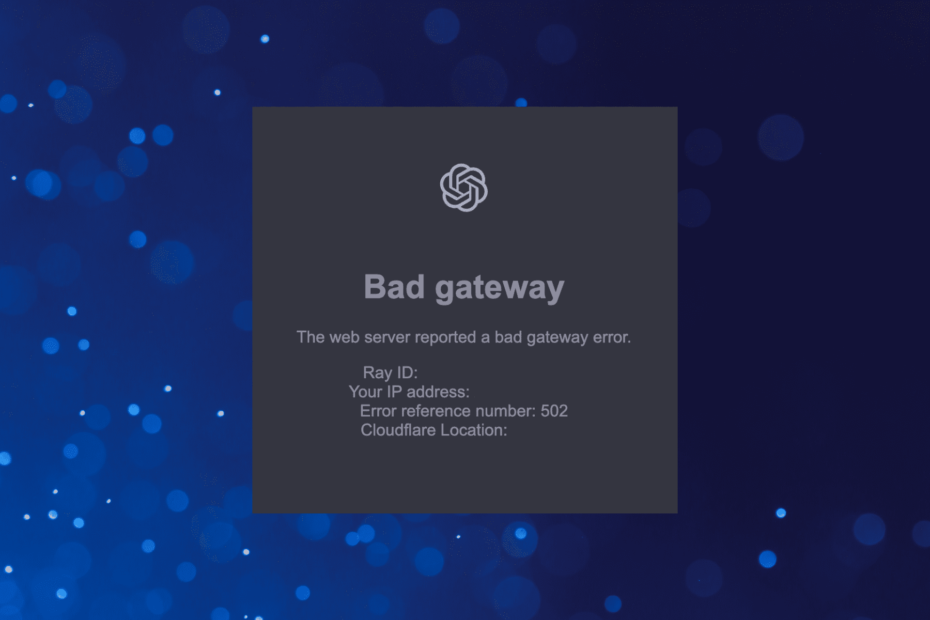Преинсталирайте проблемните добавки и опитайте отново
- Може да срещнете проблеми с плъгини на ChatGPT, ако използвате остарял браузър или имате повреден кеш.
- Трябва да е лесно да разрешите подобни проблеми, като рестартирате браузъра си, но ако това не го направи, преинсталирането на приставката ще свърши работа.

хИНСТАЛИРАЙТЕ, КАТО КЛИКНЕТЕ ВЪРХУ ИЗТЕГЛЯНЕ НА ФАЙЛА
- Изтеглете Fortect и го инсталирайте на вашия компютър.
- Стартирайте процеса на сканиране на инструмента за да търсите повредени файлове, които са източникът на вашия проблем.
- Щракнете с десния бутон върху Старт на ремонта така че инструментът да може да стартира алгоритъма за фиксиране.
- Fortect е изтеглен от 0 читатели този месец.
Вече всички сме свикнали с различното AI софтуер налични и дори станаха достатъчно удобни за добавяне на плъгини. Въпреки това, потребителите са преминали към платформи на общността оплакване от Грешка при упълномощаване при достъп до добавки грешка.
От тази сутрин, когато се опитам да използвам GPT4, с плъгини – получавам следната грешка! Грешка при упълномощаване при достъп до добавки и нищо не може да бъде обработено.
Добавките са полезни, когато искате да добавите функционалност, така че можете да си представите колко лесно е двете програми да работят заедно. И така, какво можете да направите, когато срещнете такава грешка? Ето как да го направите.
Защо GPT добавките не работят?
Ако наскоро сте активирали ChatGPT разширения на браузъра, знаете колко ефективни и ефективни са те, когато става въпрос за лесно и по-бързо вършене на работата. Тази ефективност обаче може да е краткотрайна, когато откриете, че не можете да обработвате нищо.
Ако имате активиран само един плъгин, можете да заключите, че той е причината за проблема, но с няколко разширения ще трябва да е игра на отгатване, за да откриете виновника. И така, защо вашите GPT добавки не работят? По-долу са някои възможни причини:
- Корумпиран плъгин – Не е необичайно определени добавки да имат проблеми. Ако случаят е такъв, няма да можете да генерирате нищо в ChatGPT. Всъщност, според a потребител във форума на ChatGPT, един конкретен активен плъгин е причината за Грешка при упълномощаване при достъп до добавки проблем.
Имам абсолютно същия проблем със ScholarAI. Ако този плъгин е активен, тогава получавам грешката „Грешка при упълномощаване при достъп до плъгини“ независимо какво питам ChatGPT.
- Остарял браузър – Ако използвате остаряла версия на браузър, той може да е несъвместим с най-новата версия на приставката, която използвате, оттук и погрешната комуникация.
- Повреден кеш – Възможно е също да имате някакъв повреден кеш, който пречи на работата на вашия браузър.
- Проблеми със сървъра – Понякога не приставката има проблем, а сървърът. Ако твоят ChatGPT е зареден или имате проблеми, тогава е възможно приставката да не работи.
- Гео-ограничение – Ако се опитвате да получите достъп до съдържание на географски ограничено местоположение, приставката може да се провали, защото е била блокирана. Ще трябва заобикалянето на ChatGPT не е налично във вашата страна номер първи.
Как мога да поправя грешката при оторизация при достъп до добавки?
Препоръчваме следните корекции, преди да изпробвате каквото и да е отстраняване на технически проблеми:
- Опитайте да опресните браузъра си.
- Излезте, след което влезте отново във вашия ChatGPT акаунт.
- Проверете от разработчика дали приставката работи.
- Уверете се, че вашият браузър е актуален.
- Уверете се, че Състояние на услугата ChatGPT е готов и работи.
- Изчакайте го. Някои потребители казаха, че приставката работи, когато ги изпробваха малко по-късно.
1. Изчистете кеша на браузъра и бисквитките
- За тази стъпка ще използваме браузъра Chrome.
- Стартирайте браузъра си Chrome и щракнете върху трите вертикални елипси в горния десен ъгъл.
- Изберете Настройки.

- Кликнете върху Поверителност и сигурност, след което изберете Изчистване на данните за сърфирането.

- Проверете Бисквитки и други данни за сайтове и Кеширани изображения и файлове, след което удари Изчистване на данните.

2. Деинсталирайте и инсталирайте отново плъгина ChatGPT
- Отидете на Официален сайт на OpenAI от вашия браузър и влезте в акаунта си, като използвате своя имейл и парола.
- Кликнете върху Плъгини бутон.

- Навигирайте до Магазин за добавки.

- В магазина отидете на Инсталиран раздел. Намерете проблемния плъгин и щракнете върху Деинсталиране бутон.

- Презаредете ChatGPT и инсталирайте приставката, за да видите дали работи правилно.
Експертен съвет:
СПОНСОРИРАНА
Някои проблеми с компютъра са трудни за справяне, особено когато става въпрос за липсващи или повредени системни файлове и хранилища на вашия Windows.
Не забравяйте да използвате специален инструмент, като напр Фортект, който ще сканира и замени повредените ви файлове с техните нови версии от своето хранилище.
ScholarAI и чат с PDF са най-често срещаните плъгини, които изпитват Грешка при упълномощаване при достъп до добавки проблем.
- Поправка на Instagram: Моля, изчакайте няколко минути, преди да опитате отново
- Приложението Cash не работи? Ето как да го поправите
- Приложението Threads не работи? 3 неща, които можете да направите, за да го поправите
3. Деактивирайте VPN
- Кликнете върху Старт меню икона в лентата на задачите и изберете Настройки.

- След това изберете Мрежа и интернет и щракнете върху VPN в дясното меню.

- Изберете VPN връзката, която искате да деактивирате, щракнете върху падащото меню и изберете Премахване.

Ако се намирате на място, където ChatGPT е ограничен, ще трябва да активирате своя VPN и да изберете друго местоположение, което ви позволява достъп до услугата.
Надяваме се, че сте успели да разрешите Грешка при упълномощаване при достъп до добавки проблем в ChatGPT. Ако не, можете да опитате с различен браузър, но ако проблемът продължава, свържете се с поддръжката на клиенти на ChatGPT.
За щастие този проблем не засяга всички приставки за ChatGPT и като се има предвид разнообразието от налични разширения, вие непременно ще намерите алтернатива на проблемното.
Все още по проблемите с ChatGPT, проверете какво да правите, когато изпитва грешка при изключително високо търсене, или още по-добре, изпробвайте техните Професионална версия на ChatGPT.
Това обобщава нашата статия, но ако имате някакво друго решение, което липсва в нашия списък, разговаряйте с нас в секцията за коментари и ни уведомете.
Все още имате проблеми?
СПОНСОРИРАНА
Ако горните предложения не са разрешили проблема ви, компютърът ви може да има по-сериозни проблеми с Windows. Предлагаме да изберете решение "всичко в едно" като Фортект за ефективно отстраняване на проблемите. След инсталирането просто щракнете върху Преглед и коригиране и след това натиснете Старт на ремонта.